ایک IT ماہر کے طور پر، مجھ سے اکثر مختلف گیمز میں ڈویلپر کی خرابیوں کو ٹھیک کرنے کے لیے کہا جاتا ہے۔ حال ہی میں، مجھے کال آف ڈیوٹی ماڈرن وارفیئر 2 میں ڈیولپر بگ 11642 کو ٹھیک کرنے کے لیے کہا گیا تھا۔ اس مخصوص بگ کی وجہ سے گیم کریش ہو گئی جب کچھ ہتھیار فائر کیے گئے۔ کچھ تحقیقات کے بعد، میں نے پایا کہ مسئلہ کوڈ کی ایک لائن کی وجہ سے ہوا ہے جو غلط لکھا گیا تھا۔ میں کوڈ میں ترمیم کرکے اور پھر گیم کو دوبارہ مرتب کرکے بگ کو ٹھیک کرنے کے قابل تھا۔ مجموعی طور پر، ڈویلپر کی خرابیوں کو ٹھیک کرنا ایک چیلنج ہو سکتا ہے، لیکن یہ بہت مزے کا بھی ہے۔ مجھے ڈویلپرز کی مدد کرنے اور اس بات کو یقینی بنانے کے قابل ہونے میں لطف آتا ہے کہ ان کے گیمز آسانی سے چل رہے ہیں۔
بہت سے ماڈرن وارفیئر 2 کے کھلاڑیوں نے تجربہ کرنے کی اطلاع دی ہے۔ ڈویلپر بگ 11642 کھیل کے دوران غلطی یہ خرابی اکثر اس وقت ہوتی ہے جب دوستوں یا بوٹس کے ساتھ نجی لابی میں کھیلتے ہوں۔ نتیجے کے طور پر، گیم کریش ہو جاتا ہے، جس سے آپ مایوس اور ناراض ہو جاتے ہیں۔ اب، اگر آپ کو Modern Warfare 2 میں بھی DEV ERROR 11642 کی خرابی کا سامنا ہے، تو یہ گائیڈ آپ کو غلطی کو ٹھیک کرنے میں مدد کرے گا۔

کال آف ڈیوٹی ماڈرن وارفیئر 2 میں ڈیولپر بگ 11642 کو درست کریں
یہاں وہ اصلاحات ہیں جو آپ اپنے پی سی پر کال آف ڈیوٹی ماڈرن وارفیئر 2 میں ڈیولپر ایرر 11642 کو ٹھیک کرنے کے لیے استعمال کر سکتے ہیں:
- عوامی آن لائن میچ میں قطار۔
- گیم میں فریم ریٹ کی حد کو تبدیل کریں۔
- اپنے گرافکس ڈرائیور کو اپ ڈیٹ کریں۔
- ڈرائیور اپڈیٹ کو رول بیک کریں۔
- MW2 گیم فائلوں کی سالمیت کو چیک کریں۔
- گیم میں ڈسپلے موڈ کو سوئچ کریں۔
- ڈیمانڈ پر ٹیکسچر اسٹریمنگ کو غیر فعال کریں۔
- شیڈر آپٹیمائزیشن کو دوبارہ شروع کریں۔
- VPN کو غیر فعال کریں۔
- اپنا اینٹی وائرس بند کریں۔
- کال آف ڈیوٹی MW2 کو دوبارہ انسٹال کریں۔
1] آن لائن عوامی میچ کی قطار
مختلف متاثرہ کھلاڑیوں کے مطابق، بگ کو ٹھیک کرنے کا ایک فوری حل عوامی میچ کے لیے قطار میں کھڑا ہونا ہے۔ اس لیے آپ کو اپنے دوستوں سے لابی میں ایک پرائیویٹ میچ کھولنے اور پھر آن لائن میچ کے لیے قطار میں کھڑے ہونے کو کہنے کی ضرورت ہے۔ تاہم، گیم کو منسوخ کریں اور میچ میکنگ شروع ہونے پر لابی میں واپس جائیں۔ اس کے بعد آپ مرکزی لابی کے اندر رہتے ہوئے ایک نجی لابی دوبارہ بنا سکتے ہیں۔ یہ آپ کے لیے MW2 میں ایرر کوڈ 11642 کو ٹھیک کر سکتا ہے۔ اگر ایسا نہیں ہے تو، آپ غلطی کو حل کرنے کے لیے کوئی اور حل استعمال کر سکتے ہیں۔
2] گیم میں فریم ریٹ کی حد کو تبدیل کریں۔
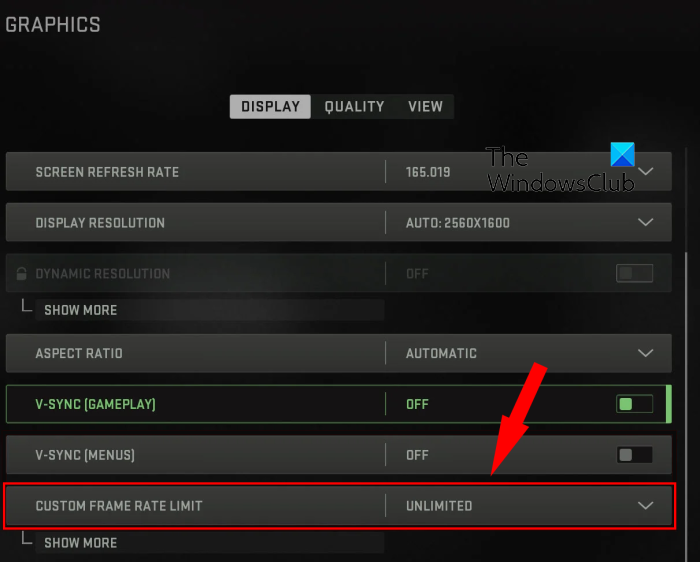
آپ گیم میں گرافکس کی ترتیبات میں 'فریم ریٹ کی حد' کی ترتیب کو ایڈجسٹ کر کے اس غلطی کو ٹھیک کر سکتے ہیں۔ FPS کیپ بنیادی طور پر آپ کے ہارڈ ویئر سے قطع نظر زیادہ سے زیادہ fps کو بند کر دیتی ہے۔ کچھ متاثرہ صارفین نے اطلاع دی ہے کہ MW2 میں فریمریٹ کیپ کو تبدیل کرنے سے ان کے لیے بگ ٹھیک ہو گیا ہے۔ آپ بھی ایسا کرنے کی کوشش کر سکتے ہیں اور دیکھ سکتے ہیں کہ آیا اس سے مدد ملتی ہے۔
اگر آپ نے حسب ضرورت فریم ریٹ کی حد مقرر کی ہے تو اسے لامحدود میں تبدیل کریں۔ دوسری طرف، اگر آپ نے پہلے ہی اپنی فریمریٹ کیپ کو لامحدود پر سیٹ کر رکھا ہے، تو گیم میں FPS میں لاک کرنے کے لیے اپنا نمبر سیٹ کرنے کی کوشش کریں۔ اسے کرنے کا طریقہ یہاں ہے:
- پہلے کال آف ڈیوٹی MW2 گیم لانچ کریں اور اس پر کلک کریں۔ ترتیبات (گئر آئیکن)۔
- اس کے بعد، ترتیبات کے صفحے پر، پر جائیں گرافکس ترتیبات
- اب، نیچے ڈسپلے ٹیب، آپ کو مل جائے گا حسب ضرورت فریم ریٹ کی حد اختیار
- بس حسب ضرورت فریم ریٹ لمیٹ کنفیگریشن کو سیٹ کریں۔ لا محدود یا اپنی مرضی کی قیمت بالترتیب
- آخر میں، نئی ترتیب کو لاگو کریں اور MW2 کھولیں یہ دیکھنے کے لیے کہ آیا بگ ٹھیک ہوا ہے یا نہیں۔
اگر یہ طریقہ آپ کے لیے کام نہیں کرتا ہے، تو Modern Warfare 2 میں DEVELOPER BUG 11642 کو حل کرنے کے لیے اگلے فکس پر جائیں۔
3] اپنے گرافکس ڈرائیور کو اپ ڈیٹ کریں۔
اس طرح کی ڈویلپر کی غلطیاں اکثر خراب یا پرانے گرافکس ڈرائیورز کی وجہ سے ہوتی ہیں۔ لہذا یقینی بنائیں کہ آپ کے کمپیوٹر پر جدید ترین گرافکس ڈرائیور انسٹال ہے۔ اپنے گرافکس ڈرائیور کو اپ ڈیٹ کرنے کے لیے، آپ سیٹنگز ایپ استعمال کر سکتے ہیں۔ 'Settings' کھولیں اور 'Windows Update' > 'Advanced Options' > Advanced Updates آپشن پر کلک کریں اور ڈرائیور اپ ڈیٹس انسٹال کریں۔ اسی طرح ڈیوائس مینیجر ایپ، گرافکس کارڈ بنانے والے کی آفیشل ویب سائٹس، یا مفت ڈرائیور اپڈیٹر سافٹ ویئر بھی ونڈوز 11/10 میں گرافکس ڈرائیور کو اپ ڈیٹ کرنے کے لیے استعمال کیا جا سکتا ہے۔ ڈرائیور کو اپ ڈیٹ کرنے کے بعد، گیم دوبارہ کھولیں اور چیک کریں کہ آیا غلطی دور ہو گئی ہے۔
4] رول بیک ڈرائیور اپ ڈیٹ
فکس (2) کے برعکس، آپ ڈرائیور اپ ڈیٹ کو واپس لانے کی کوشش کر سکتے ہیں اور پھر چیک کر سکتے ہیں کہ آیا غلطی ٹھیک ہو گئی ہے یا نہیں۔ اگر آپ نے ڈرائیور کی حالیہ تازہ کاری کے بعد یہ ایرر کوڈ حاصل کرنا شروع کیا ہے تو یہ درستگی لاگو ہوگی۔ بعض صورتوں میں، بعض گرافکس ڈرائیور اپ ڈیٹس نے اس خرابی کو جنم دیا، اور پچھلے ورژن پر واپس آنے سے غلطی کو ٹھیک کرنے میں مدد ملی۔ لہذا آپ درج ذیل اقدامات کا استعمال کرتے ہوئے بھی ایسا کر سکتے ہیں:
- Win + X دبائیں اور ڈیوائس مینیجر پر کلک کریں۔
- ڈسپلے اڈاپٹر کو پھیلائیں، گرافکس ڈرائیور پر دائیں کلک کریں، اور پراپرٹیز آپشن کو منتخب کریں۔
- پراپرٹیز ڈائیلاگ باکس میں، ڈرائیور ٹیب کو منتخب کریں اور کلک کریں۔ ڈرائیور رول بیک بٹن
- ختم ہونے پر، اپنے کمپیوٹر کو دوبارہ شروع کریں اور دیکھیں کہ آیا غلطی ٹھیک ہوئی ہے یا نہیں۔
5] MW2 گیم فائلوں کی سالمیت کی تصدیق کریں۔
ماڈرن وارفیئر 2 میں ڈی ای وی ایرر 11642 کی خرابی کی ایک اور وجہ گیم فائلوں کا خراب یا غائب ہونا ہے۔ اگر آپ کی گیم فائلیں متاثر ہیں یا اہم گیم فائلیں غائب ہیں، تو اس سے ایسی خرابیاں پیدا ہوں گی۔ لہذا، آپ گیم فائلوں کی سالمیت کو چیک کر سکتے ہیں اور خراب شدہ فائلوں کو ٹھیک کر سکتے ہیں۔ گیم لانچر پر منحصر ہے جو آپ استعمال کر رہے ہیں۔
سطح کے قلم کے نکات کی وضاحت کی
جوڑا:
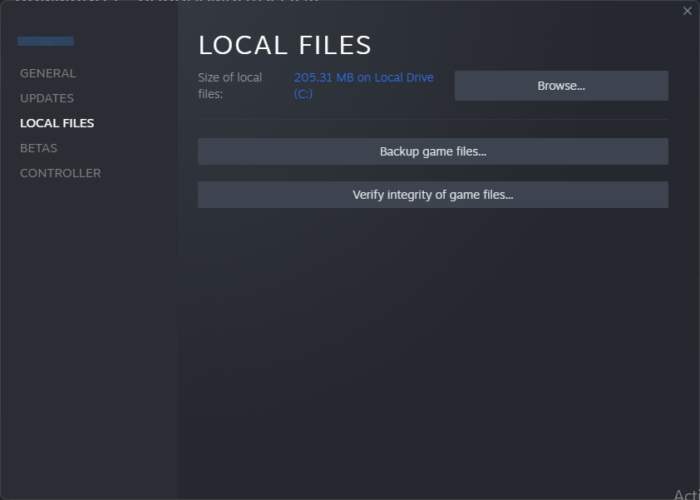
- سب سے پہلے، بھاپ کلائنٹ شروع کریں اور جائیں کتب خانہ .
- اس کے بعد، COD Modern Warfare 2 گیم پر دائیں کلک کریں اور منتخب کریں۔ خصوصیات سیاق و سباق کے مینو سے آپشن۔
- پراپرٹیز ونڈو میں، پر جائیں۔ مقامی فائلیں۔ ٹیب اور پر کلک کریں گیم فائلوں کی سالمیت کی تصدیق کریں۔ بٹن یہ تمام خراب گیم فائلوں کی جانچ اور مرمت کرے گا۔
- ایک بار مکمل ہونے کے بعد، گیم کو دوبارہ شروع کریں اور چیک کریں کہ آیا غلطی ختم ہوئی ہے یا نہیں۔
Battle.net:
- پہلے Battle.net لانچر لانچ کریں اور اس پر تشریف لے جائیں۔ کھیل ٹیب
- اب Modern Warfare 2 گیم کو منتخب کریں اور پلے بٹن کے آگے گیئر آئیکن پر کلک کریں۔
- اگلا کلک کریں۔ اسکین اور ریکوری Battle.net کو خراب گیم فائلوں کا پتہ لگانے اور ٹھیک کرنے کی اجازت دینے کی صلاحیت۔
- آخر میں، MW2 کو دوبارہ کھولیں اور دیکھیں کہ آیا خرابی ظاہر ہونا بند ہو گئی ہے۔
اگر آپ کو اس خرابی کا سامنا کرنا پڑتا ہے تو اسے ٹھیک کرنے کے لیے درج ذیل ممکنہ فکس استعمال کریں۔
پڑھیں: پی سی پر ماڈرن وارفیئر وارزون ہائی سی پی یو کے استعمال کو درست کریں۔
6] گیم میں ڈسپلے موڈ کو سوئچ کریں۔
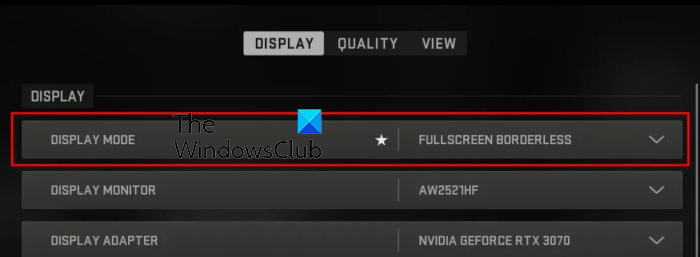
یہ خرابی آپ کے گیم میں ڈسپلے موڈ کی ترتیب کی وجہ سے ہو سکتی ہے۔ یہ خرابی ونڈو یا پورے اسکرین کے خصوصی ڈسپلے موڈ کی وجہ سے ہوسکتی ہے۔ لہذا، اگر منظر نامہ قابل اطلاق ہے، تو آپ ڈسپلے موڈ کو تبدیل کرنے کی کوشش کر سکتے ہیں اور دیکھ سکتے ہیں کہ آیا غلطی ٹھیک ہوئی ہے یا نہیں۔ اسے کرنے کا طریقہ یہاں ہے:
- سب سے پہلے، Modern Warfare 2 گیم کھولیں اور بٹن پر کلک کریں۔ ترتیبات (گئر آئیکن)۔
- ترتیبات کا صفحہ داخل کرنے کے بعد، پر جائیں۔ گرافکس ترتیبات اور پر جائیں۔ ڈسپلے ٹیب
- اب اس سے وابستہ ڈراپ ڈاؤن پر کلک کریں۔ ڈسپلے موڈ اختیار اور منتخب کریں فل سکرین بارڈر لیس مینو سے آپشن۔
- اس کے بعد سیٹنگز کو اپلائی کریں اور گیم کو دوبارہ کھول کر چیک کریں کہ آیا خرابی دور ہوئی ہے یا نہیں۔
7] آن ڈیمانڈ ٹیکسچر اسٹریمنگ کو غیر فعال کریں۔
اگر آپ کو کال آف ڈیوٹی ماڈرن وارفیئر 2 میں اب بھی ڈیولپر ایرر کوڈ 11642 مل رہا ہے تو آن ڈیمانڈ ٹیکسچر اسٹریمنگ کو غیر فعال کرنے کی کوشش کریں۔ یہ خصوصیت آپ کو کھیل کے دوران اعلی معیار کی ساخت کو ڈاؤن لوڈ اور انسٹال کرنے کی اجازت دیتی ہے۔ تاہم، اس سے آپ کی ذاتی لابی کریش ہو سکتی ہے اور اس کے نتیجے میں غلطی ہو سکتی ہے۔ لہذا، اس اختیار کو غیر فعال کرنے سے آپ کے لیے غلطی کو ٹھیک کرنا چاہیے۔ اسے کرنے کا طریقہ یہاں ہے:
- سب سے پہلے Modern Warfare 2 گیم کو کھولیں اور گیم سیٹنگز میں داخل ہونے کے لیے گیئر آئیکن پر کلک کریں۔
- اب جائیں گرافکس ترتیبات اور کلک کریں۔ معیار ٹیب
- اگلا، پر جائیں تفصیلات اور ساخت تقسیم اور غیر فعال آن ڈیمانڈ ٹیکسچر اسٹریمنگ اختیار
- اس کے بعد، نئی سیٹنگز کو محفوظ کریں اور MW2 کو چلانے کی کوشش کریں کہ آیا ایرر رک گیا ہے یا نہیں۔
پڑھیں: کال آف ڈیوٹی ماڈرن وارفیئر یا وار زون میں وائس چیٹ کام نہیں کر رہی ہے۔ .
8] شیڈر آپٹیمائزیشن کو دوبارہ شروع کریں۔
شیڈر آپٹیمائزیشن کو دوبارہ شروع کرکے بہت سے کیڑے اور خرابیاں ٹھیک کی جاتی ہیں۔ آپ درج ذیل اقدامات کا استعمال کرتے ہوئے بھی ایسا ہی کرنے کی کوشش کر سکتے ہیں۔
- سب سے پہلے، MW2 گیم لانچ کریں اور گیئر آئیکن کے ساتھ بٹن دبا کر اس کی سیٹنگز درج کریں۔
- اب پر کلک کریں۔ گرافکس ترتیبات اور پھر جائیں ڈسپلے ٹیب
- اس کے بعد کلک کریں۔ شیڈر آپٹیمائزیشن کو دوبارہ شروع کریں۔ بٹن اور عمل کو کامیابی سے مکمل ہونے دیں۔
- اس کے بعد گیم کو دوبارہ کھولیں اور چیک کریں کہ آیا خرابی دور ہوئی ہے یا نہیں۔
اگر غلطی ابھی تک ٹھیک نہیں ہوئی ہے، تو اگلی اصلاح پر جائیں۔
9] وی پی این کو غیر فعال کریں۔
اس خرابی کو حل کرنے کا ایک اور ممکنہ حل آپ کے VPN کو غیر فعال کرنا ہے۔ ہوسکتا ہے کہ آپ کا VPN سرورز سے منسلک ہونے میں مداخلت کر رہا ہو، جس کی وجہ سے یہ خرابی واقع ہوتی ہے۔ لہذا، اگر منظر نامہ قابل اطلاق ہے تو، VPN کو غیر فعال کریں اور دیکھیں کہ آیا غلطی ٹھیک ہوئی ہے یا نہیں۔ 'سیٹنگز کھولیں۔














